Kuinka luoda Amazon Machine Image (Ami) ja käyttää sitä AWS
Amazon Machine Image (AMI) tarjoaa tarvittavat tiedot käynnistää instanssi. EC2-instanssia ei voi käynnistää ilman AMI: tä. Voimme luoda niin monta instanssia kuin haluamme yhdestä AMI: stä, kun tarvitsemme useita instansseja, joilla on sama kokoonpano. Luodaksemme instanssin Voimme käyttää helposti saatavilla olevaa AMI: tä tai voimme luoda oman AMI: n.
muokatun AMI: n luomiseksi meidän on ensin käynnistettävä esiintymä käyttäen yhtä käytettävissä olevista AMIs: ista, tehtävä vaadittu kokoonpano esiintymään ja sitten käytettävä kyseistä ilmentymää AMI: n luomiseen. Tästä uudesta mukautetusta AMI: sta käynnistetyt instanssit sisältävät mukautukset, jotka teimme AMI: n luomisen yhteydessä. Voimme luoda AMIs: n joko käynnissä olevista tai pysäytetyistä instansseista.
kun olemme luoneet AMI: n, voimme joko pitää sen yksityisenä niin, että vain me voimme käyttää sitä, tai voimme jakaa sen tietyn luettelon AWS-tileistä kanssa. Voimme myös tehdä mukautetun AMI julkinen niin, että yhteisö voi käyttää sitä.
voimme myös purkaa Amin, jota ei enää tarvita. Kun olemme purkaneet AMI: n, sitä ei voi käyttää uusien instanssien käynnistämiseen. Poistetusta AMI: stä luodut olemassa olevat instanssit voivat edelleen toimia, eikä niihin vaikuta
tässä artikkelissa nähdään, miten AMI luodaan olemassa olevasta EC2-ilmentymästä ja käytetään sitä uuden EC2-ilmentymän luomiseen.
Ennakkotilit
- AWS-tili (Luo jos sinulla ei ole sellaista).
mitä me teemme?
- kirjautuminen AWS: ään.
- luo AMI
- käytä AMI: tä luodaksesi EC2-instanssin.
Kirjaudu AWS: ään
- Klikkaa tästä päästäksesi AWS: n kirjautumissivulle.
kun osumme yllä olevaan linkkiin, näemme seuraavan sivun, jossa meidän on kirjauduttava sisään kirjautumistietojemme avulla.
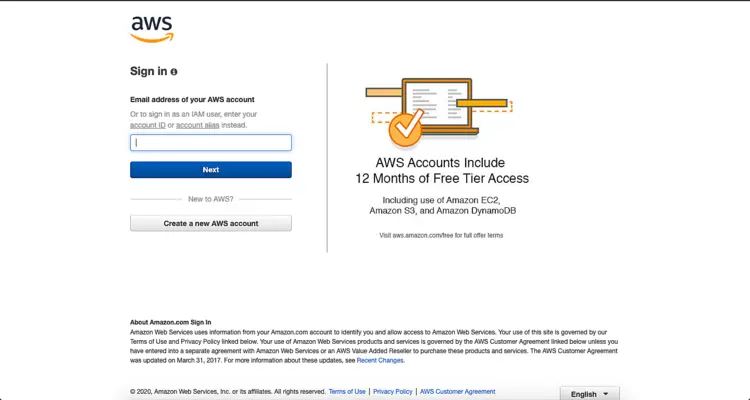
kun kirjaudumme AWS: ään onnistuneesti, näemme pääkonsolin, jossa on kaikki seuraavat palvelut.
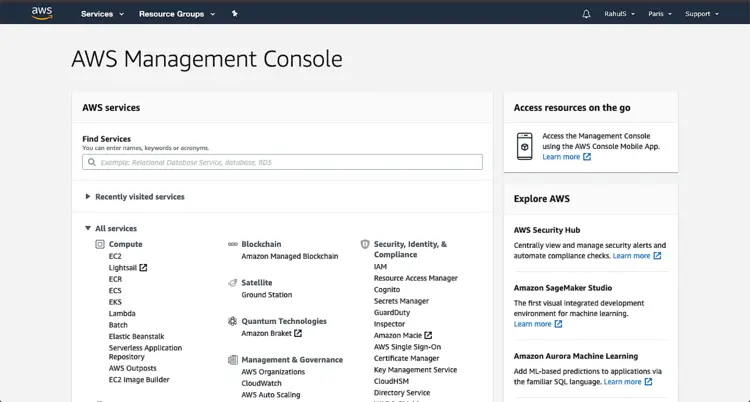
luo AMI
klikkaa ” palvelut ”vasemmassa yläkulmassa olevasta valikosta ja etsi”EC2”.
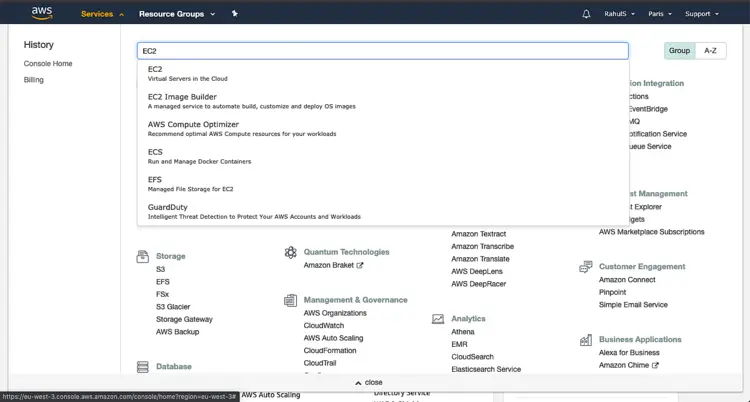
Napsauta EC2: n kojelaudan pääosassa käynnissä olevia instansseja.
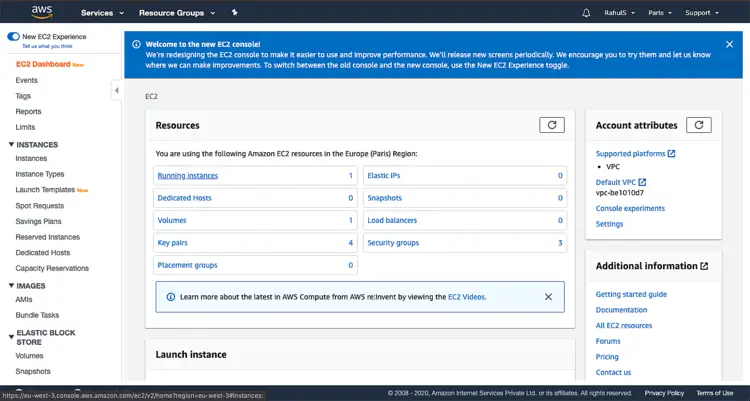
valitse instanssi, jota haluamme käyttää AMI: n perustana, ja napsauta sitten Toiminnot – > Image – > Create Image
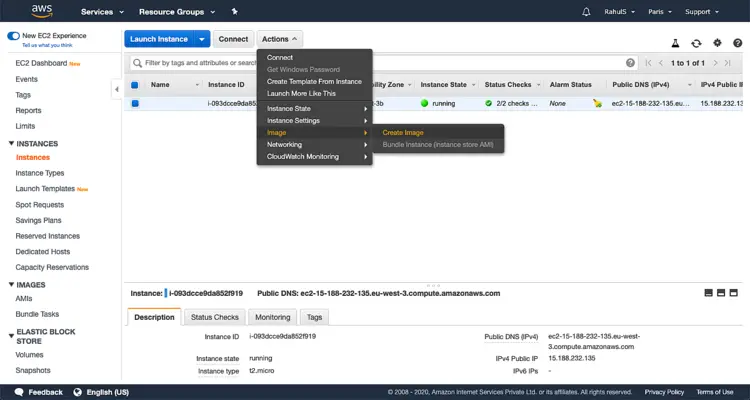
Kirjoita” Luo kuva ” – näytölle luodun AMI: n yksilöllinen nimi ja kuvaus ja valitse sitten ”Luo kuva”. Voit muuttaa Juurimäärän kokoa samoin.
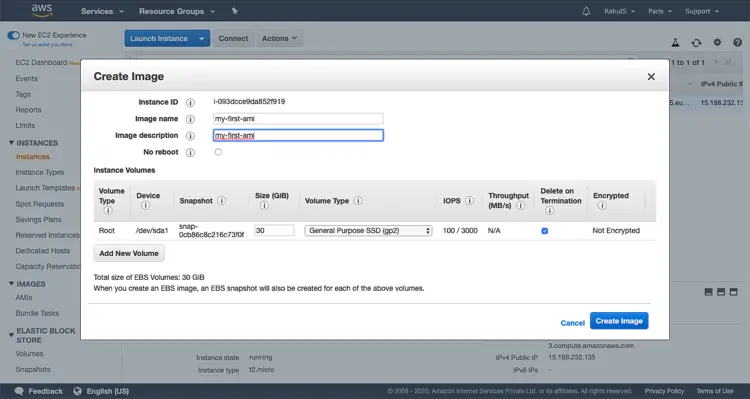
tämä vie jonkin aikaa, klikkaa” Näytä odottava kuva <image_id> ” nähdäksesi tilan.
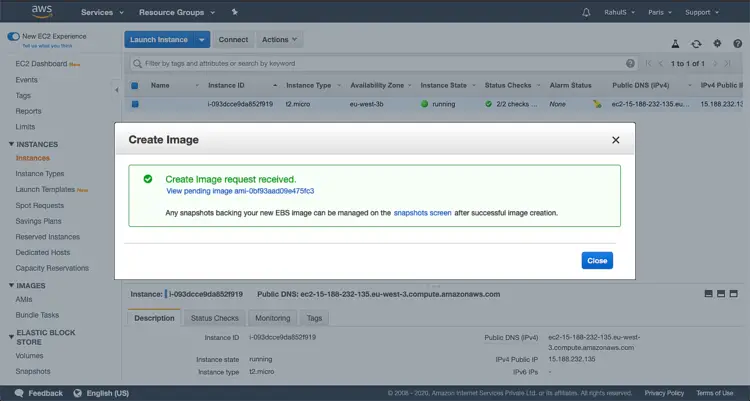
kun AMI ilmestyy ensimmäisen kerran, se voi olla vireillä olevassa tilassa, mutta hetken kuluttua se siirtyy käytettävissä olevaan tilaan.
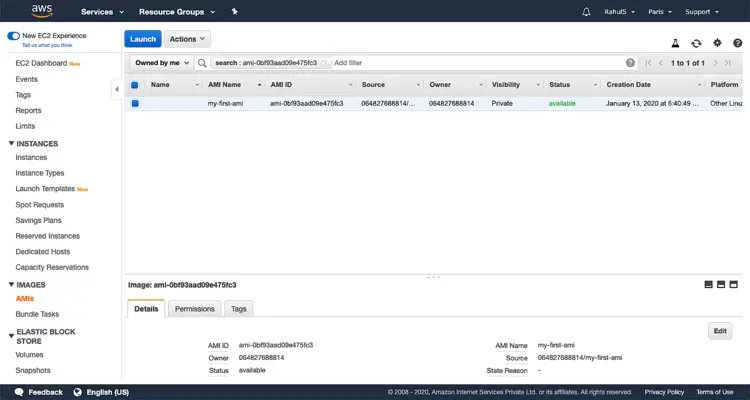
luo EC2-instanssi LUOMASTAMME AMI: stä
luodaksesi EC2-instanssin LUOMASTAMME AMI: stä, Napsauta instansseja vasemmasta paneelista.
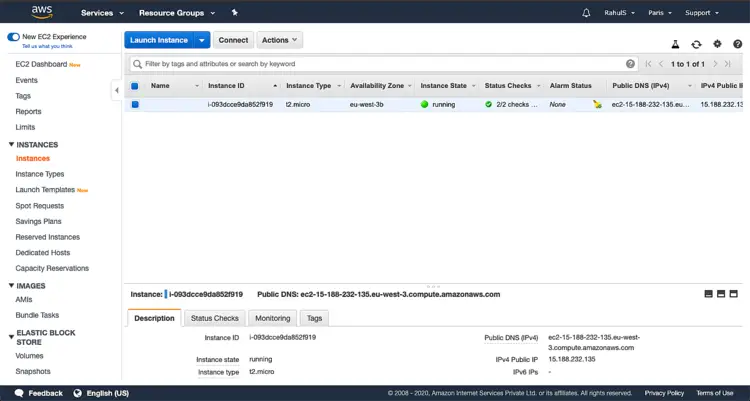
klikkaa minun AMIs, Tämä sivu näyttää kaikki AMIs että olemme luoneet ja ovat käytettävissä.
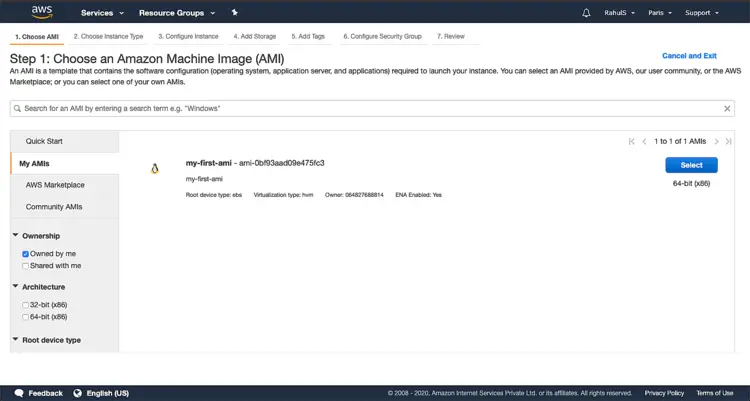
kun olet valinnut AMI: n, on aika valita Instanssityyppi. Jatkamme ”t2: lla.micro ” koska se on oikeutettu ilmaiseksi Tier tilille.
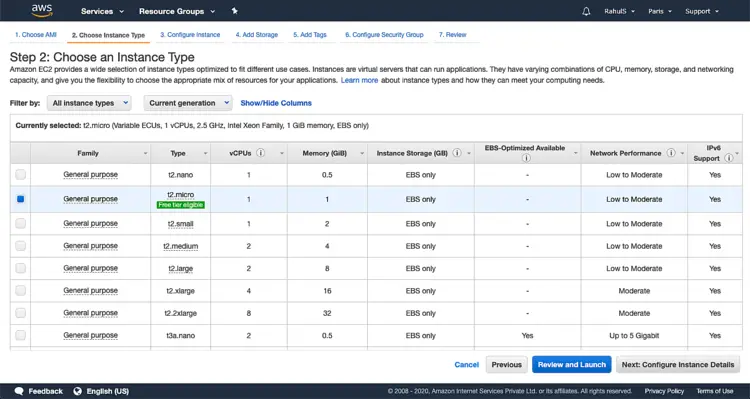
tällä näytöllä, voit määrittää tiedot tai voit klikata ”Seuraava: lisää varastointi” edetä oletusasetukset. Tässä, jatkamme oletusasetukset.
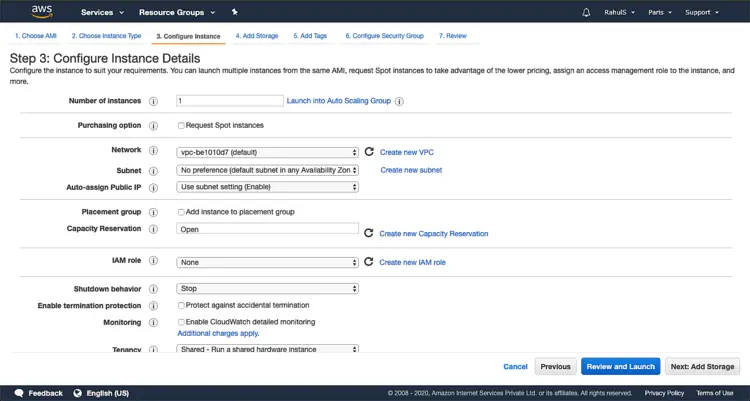
voit määrittää juuriosion koon. Olemme määränneet juuriosion koon 30 GBs: ksi. Klikkaa” Seuraava: lisää tunnisteet ” edetä.
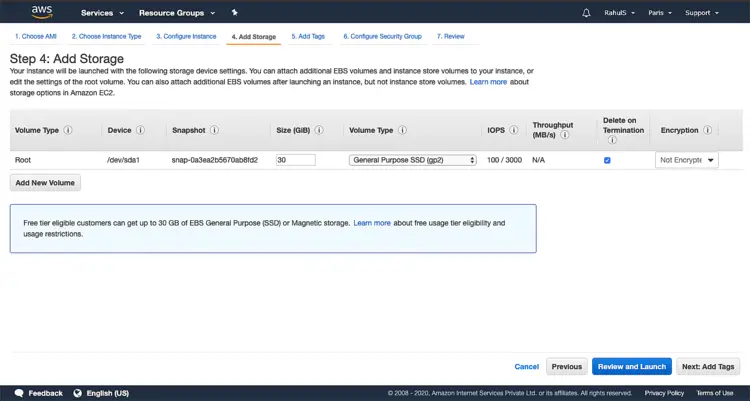
voit määrittää tunnisteet (avain:arvo) tai voi ohittaa tämän vaiheen ja klikkaa ”Seuraava: Configure Security Group”.
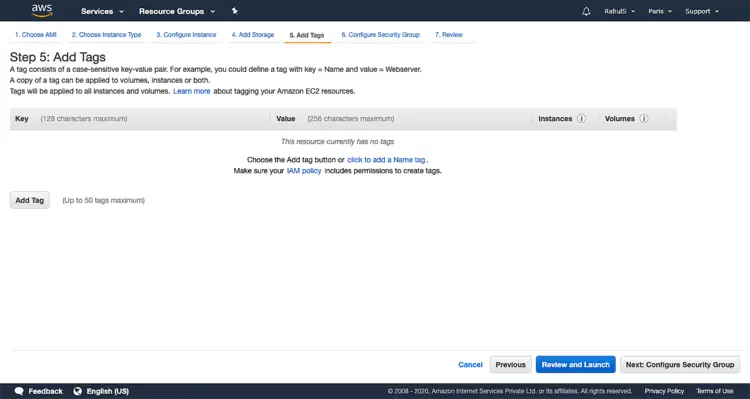
jos sinulla on olemassa tietoturvaryhmä, voit valita sen tai luoda uuden. Luomme uuden tietoturvaryhmän valitsemalla vain ”luo uusi tietoturvaryhmä” – radiopainikkeen. Klikkaa ”Review and Launch”
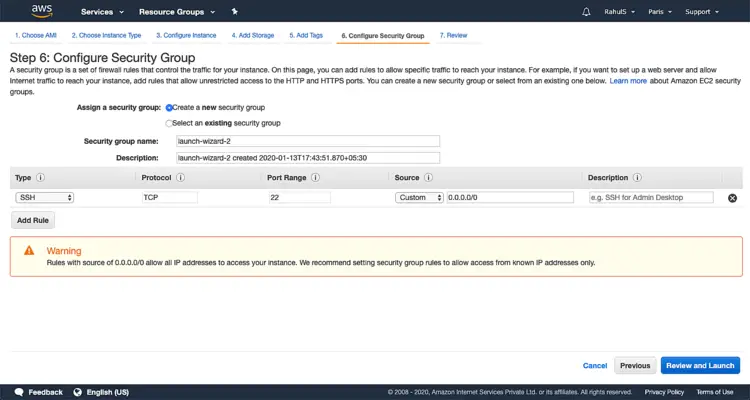
nyt, tarkista kokoonpano ja klikkaa ”käynnistää”.
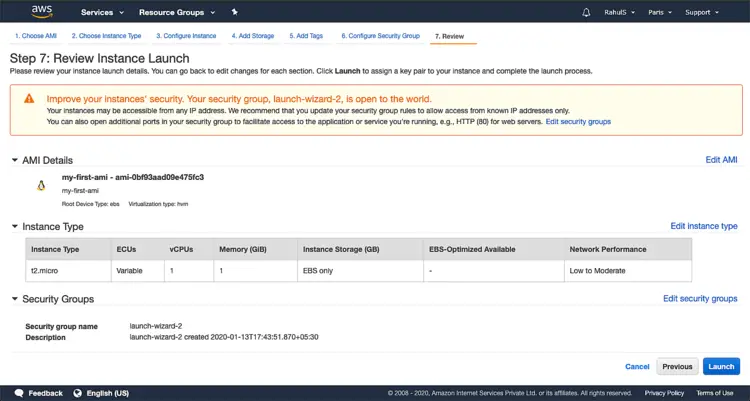
ennen esimerkiksi luominen alkaa, meidän täytyy valita avain-pari, joka on sitten otettava ssh pääsy palvelimelle. Jos haluat luoda uuden avainparin, valitse pudotusvalikosta ”Luo uusi avainpari”, anna Avainparille nimi ja lataa se. Pidä avainpari turvallisessa paikassa.
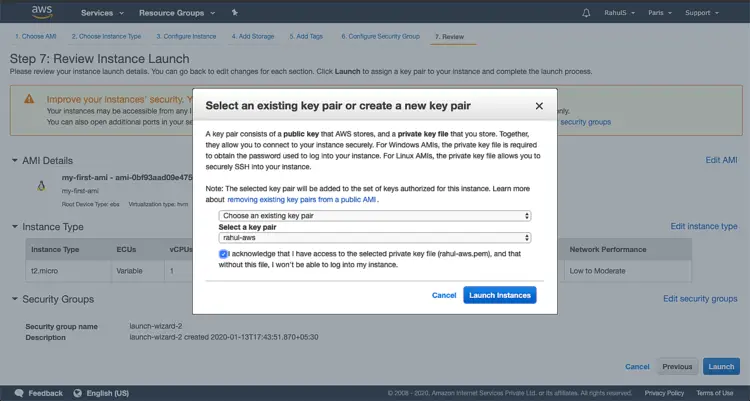
odota jonkin aikaa, kunnes esimerkiksi saa luotu. Klikkaa ”Näytä instanssit” tarkistaa esimerkiksi tila ja muut tiedot.
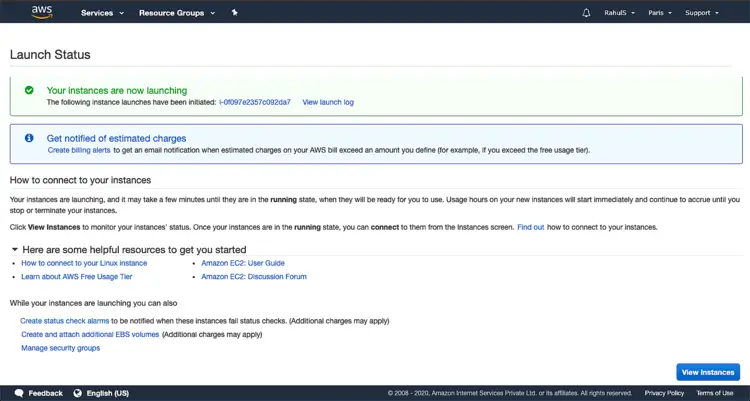
kun instanssi tila muuttuu ”vireillä” ja ”käynnissä” voit muodostaa yhteyden instanssi.
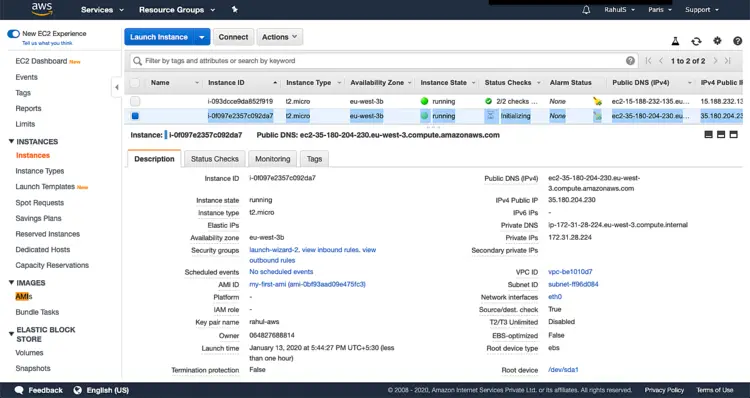
johtopäätös
tässä artikkelissa näimme vaiheet mukautetun AMI: n luomiseksi olemassa olevasta EC2-ilmentymästä ja loimme uuden EC2-ilmentymän luomamme AMI: n avulla.